
iPad용 GarageBand에서 기타 연주하기
기타를 사용하여 음표, 코드 및 스트러밍 패턴을 연주할 수 있습니다. 어쿠스틱 또는 전기 기타 사운드 중 선택하고 스톰박스 효과를 켜서 사운드를 사용자화할 수 있습니다.

기타의 사운드 선택하기
화면 상단 가장자리에 있는 기타 아이콘을 탭한 다음 연주할 사운드를 탭하십시오. 왼쪽이나 오른쪽으로 쓸어넘겨 이전 또는 다음 사운드로 변경할 수도 있습니다.
화음 연주하기
오른쪽에 있는 화음/음표 스위치를 탭하여 화음 보기로 전환하십시오.
다음을 수행하십시오.
코드 스트러밍하기: 화음 스트립 중 하나에서 기타 줄을 쓸어넘기십시오. 줄을 탭하여 화음의 개별 음을 연주할 수도 있습니다.
전체 코드 연주하기: 화음 스트립 상단을 탭하십시오.
기타 줄 뮤트하기: 연주할 때 화음 스트립의 왼쪽 또는 오른쪽으로 프렛보드를 길게 터치하십시오.
사용자 설정 화음을 추가하여 연주할 수 있습니다.
스트러밍 패턴 연주하기
자동 연주 노브 단계를 조절하십시오.
화음 스트립을 탭하십시오. 다른 화음 스트립을 탭하면 두 손가락 또는 세 손가락으로 탭하여 다양한 패턴을 연주하는 동안 해당 코드의 음표와 동일한 패턴으로 연주됩니다.
패턴 연주를 중단하려면 화음 스트립을 다시 탭하십시오.
개별 음표 연주하기
오른쪽에 있는 화음/음표 스위치를 탭하여 음표 보기로 전환하십시오.
음표를 연주하려면 프렛보드의 스트링을 탭하십시오. 기타 줄을 수직으로 구부리면 음 높이(피치)를 변경할 수도 있습니다.
특정 음계의 음표를 연주하려면 음계 버튼을 탭한 다음 연주하려는 음계를 탭하십시오.
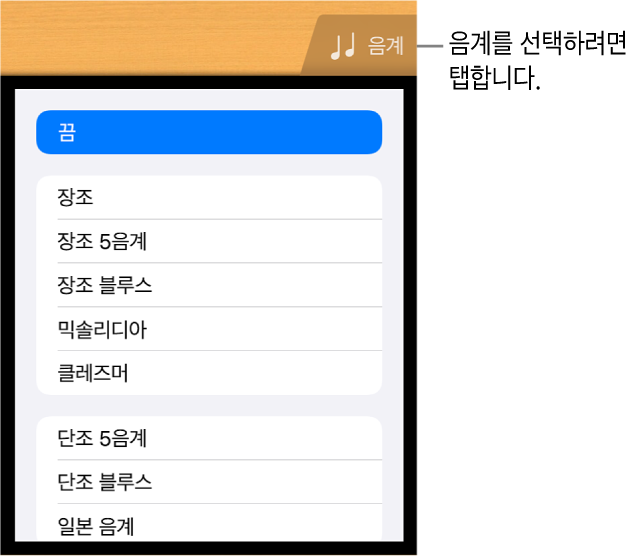
프렛보드가 음표 막대를 표시하도록 바뀝니다. 음계의 음표를 연주하려면 막대를 탭하십시오.
스톰박스 효과 켜거나 끄기
전기 기타 사운드를 선택하면 스톰박스 효과가 기타 프렛보드 위에 나타납니다. 효과를 켜서 사운드를 변경할 수 있습니다.
스톰박스 하단 부분에서 둥근 켬/끔 버튼을 탭하십시오. 빨간색 불은 스톰박스가 켜져 있다는 것을 의미합니다.
Face Control로 Retro Wah 기타 연주하기
사용자의 iPad 기기가 얼굴 인식을 지원하는 경우, 연주 중에 입을 움직여 Retro Wah 기타의 페달을 움직일 수 있습니다. 녹음 시, Face Control을 사용하여 페달을 움직일 때도 녹음됩니다.
화면 상단 가장자리에 있는 기타 아이콘을 탭한 다음 Retro Wah를 탭하십시오.
얼굴에서 25~50cm 정도의 거리에 iPad 기기를 들고 Face Control 버튼
 을 탭하십시오.
을 탭하십시오.Face Control을 처음 사용하는 경우 GarageBand는 iPad의 카메라 접근 권한을 요청합니다.
연주 중에 입을 벌리고 다물어 Wah 페달을 위아래로 움직일 수 있습니다.
Face Control을 끄려면 Face Control 버튼을 다시 누르십시오.
참고: GarageBand는 ARKit 얼굴 추적 기능을 사용하여 표정을 해석하여 악기 효과 제어기로 보냅니다. 사용자의 얼굴 정보는 기기에서 처리된 다음 연주하는 동안 음악만 녹음됩니다.